Яндекс.Браузер – один из самых популярных и функциональных браузеров не только в России, но и в мире. Он обладает встроенным блокировщиком рекламы, имеет усовершенствованный механизм создания закладок, может похвалиться режимом «Турбо» для экономии трафика и многим другим. Не мудрено, что многие владельцы Смарт ТВ хотели бы установить веб-навигатор от Yandex на своём телевизоре.
Но попытка перейти в ПлейМаркет и загрузить оттуда программу часто терпят неудачу. Каким же образом установить нужный нам Яндекс Браузер на домашний телевизор, и что для этого понадобится? Расскажем об этом в нашем материале.
Как скачать Яндекс.Браузер на телевизор
Телевизионная форма приложения « Яндекс.Браузер » имеет несколько упрощённую структуру по сравнению со своей версией на ПК. Тем не менее она имеет весь необходимый базовый функционал, позволяющий выходить в сеть Интернет, получать оповещения, воспроизводить медиаконтент и так далее.
Браузер от Яндекс — один из наиболее популярных веб-навигаторов в России
Смотреть Видео на ЯндексДзен на Телевизоре! Качество Лучше, чем на Ютуб! Показываю)
Несмотря на многочисленные попытки пользователей загрузить браузер от Яндекса из Плей Маркет, вы можете попросту не обнаружить данный браузер в цифровом магазине от Гугл.
В Плей Маркет на ТВ веб-навигатор от Яндекса может отсутствовать
Установка браузеров на телевизор с технологией Smart выполняется несколько иным образом, и состоит в следующем:
- Включите ваш телевизор;
- Вызовите основное меню ТВ с помощью пульта телевизора;
- С помощью пульта запустите специальную программу для загрузки приложений на ТВ. К примеру, на телевизорах Самсунг такой программой является « Smart Hub », на телевизорах LG — « LG Smart World » etc;
Выберите программу для загрузки приложений
Останется запустить приложение и воспользоваться его возможностями
Не забудьте также регулярно обновлять ваш браузер от Яндекс. Для этого нужно перейти в его настройки, и нажать на « Обновить ».
Также вы можете обновить браузер вместе с прошивкой вашего ТВ Для этого нужно перейти в « Настройки », выбрать там « Поддержка », нажать на « Обновление » и разрешить установку новой версии программы.
Давайте разберём установку Яндекс.Браузера на разных телевизорах от ряда популярных производителей.
Как установить Яндекс Браузер на телевизор Самсунг
Процедура установки веб-навигатора от Яндекс на телевизорах Самсунг состоит в следующем:
- Вызовите меню вашего ТВ Самсунг;
- Найдите и запустите « Smart Hub »;
- Там отыщите и запустите приложение « Samsung App TV ». Благодаря функционалу данного продукта вы можете скачивать новые приложения на ваш Самсунг;
Источник: sdelaicomp.ru
Как установить приложение на Яндекс ТВ
Сейчас на полках магазинов полным полно различных телевизоров со Smart TV: кто-то предпочитает вариант подороже и приобретает устройство с Tizen OS или WebOS, а те, кто хочет сделать из телевизора еще один умный гаджет наподобие компьютера — Android TV. Несмотря на большие возможности кастомизации, рано или поздно даже эта операционка надоедает, поэтому многие выбирают телевизор на российской системе Яндекс.ТВ.
HYUNDAI H-LED43EU1302: ТЕЛЕВИЗОР НА ПЛАТФОРМЕ ОТ ЯНДЕКСА
Но что она из себя представляет? Как работает? Можно ли установить стороннее приложение на телевизор с Яндекс.ТВ? Сейчас всё расскажем.
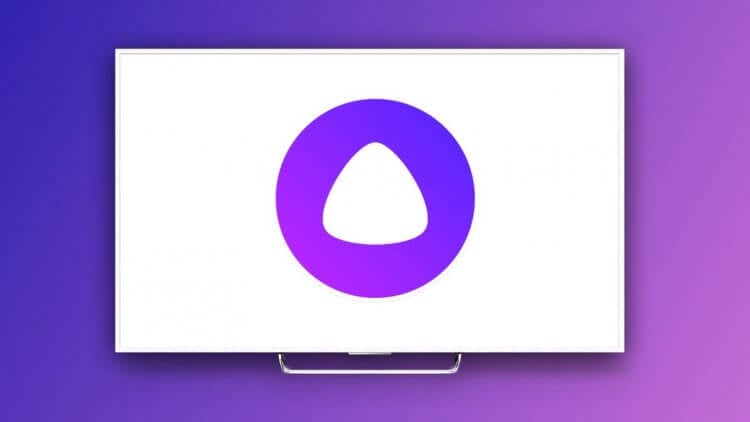
Объясняем, что умеет платформа Яндекс ТВ и как на на нее устанавливать приложения
Что такое Яндекс ТВ
Фактически, Яндекс ТВ — это лаунчер для Android TV, практически как Google TV. В ней упор сделан на сервисы Яндекса, в основе которого лежит Алиса и Кинопоиск. Для российских пользователей она этим как раз и хороша, так как все приложения на русском языке, контент — тоже. В отличие от «чистого» Android TV, здесь практически нет десятков бесполезных встроенных приложений, наоборот — только самые нужные, знакомые отечественной аудитории.
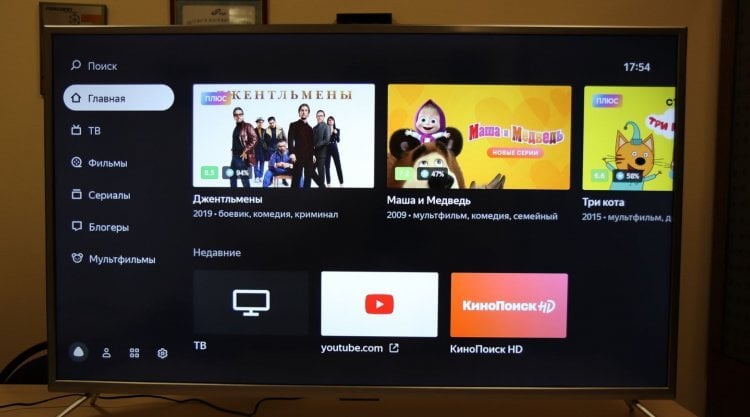
Яндекс.ТВ — это оболочка для Android TV, оптимизированная под недорогие телевизоры
При входе здесь используется аккаунт Яндекса, так что, не нужно вводить данные от Google-аккаунта, скачивать приложения Яндекса, а затем снова в них входить под своей учетной записью. Так что, во многом такой телевизор — еще один паззл в экосистеме Яндекса. Конечно, если вы ею пользуетесь.
Еще одна фишка — это Алиса вместо Гугл Ассистента в Android TV: работает она довольно шустро, не ломает работу телевизора и слышит вас с первого раза. Поддерживает ровно те же навыки, что и Яндекс.Станция. Можно сказать, что система Яндекс ТВ хорошо оптимизирована, так как работает без сбоев и лагов. Систему предустанавливают на свои телевизоры OEM-производители, но на бюджетных моделях работает оболочка хорошо.
Как установить приложение на Яндекс ТВ
Некоторые приложения уже есть в телевизоре с Яндекс.ТВ, другие можно установить из раздела «Приложения»: на мой взгляд, там реально собрано реально все только самое нужное. Игр в Яндекс.ТВ нет, зато есть встроенный браузер Яндекса. Google Play в Яндекс.ТВ нет, но это не проблема: можно установить любой другой магазин приложений.
Проблема в том, что программы могут быть не оптимизированы для Яндекс.ТВ, так как платформа чисто развлекательная. Это еще одно отличие, поэтому вряд ли получится сделать из телевизора с Яндекс.ТВ еще один компьютер. Впрочем, попробовать явно стоит, так как система не имеет ограничений, поэтому в телевизор с Яндексом можно установить стороннее приложение.
- Скачайте apk-файл приложения на флэшку или любой другой носитель.
- Подключите его к телевизору.
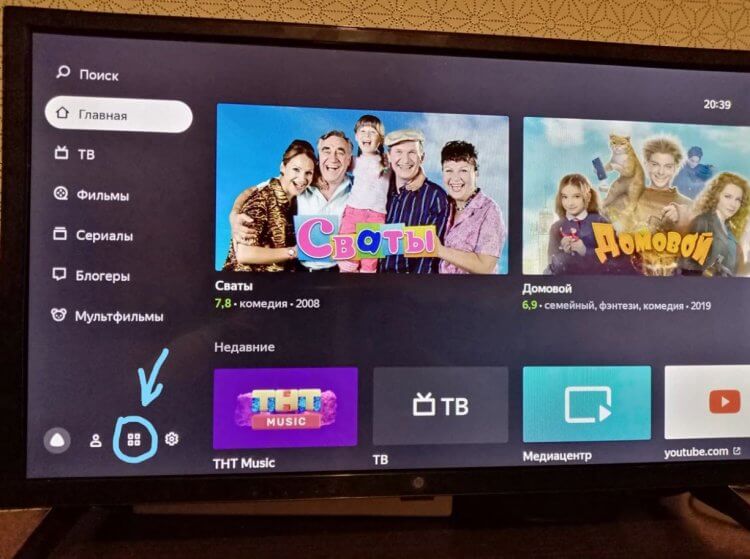
Зайдите в приложения и найдите файловый менеджер
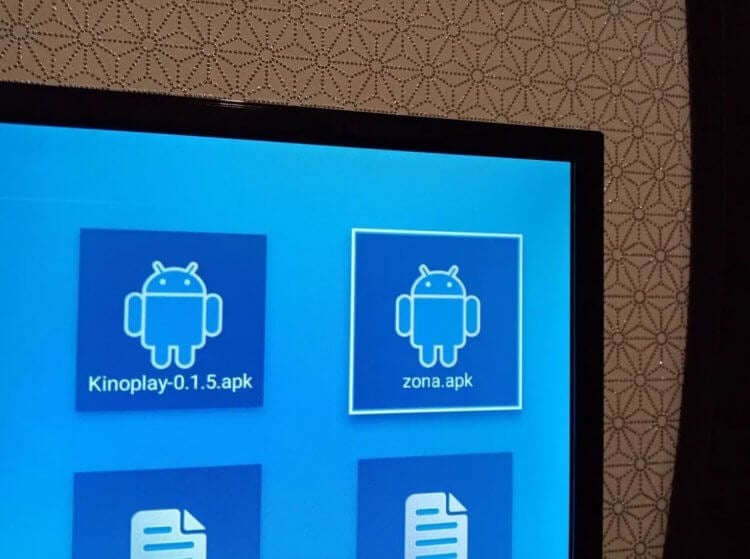
Просто откройте в файловом менеджере нужное приложение
Обратите внимание на то, что при подключении флешки Яндекс.ТВ молчит и не предлагает никаких действий. На самом деле, в этом нет ничего необычного, но после Android TV немного непривычно.
Как установить магазин приложений на Яндекс ТВ
Как уже говорилось выше, в телевизоре с Яндекс.ТВ нет своего магазина приложений, только небольшой набор программ. Но это не значит, что вы не сможете скачивать приложения из одного проверенного источника: так как Яндекс.ТВ — по сути, тот же Android TV, вы можете установить в систему сторонний магазин приложений Aptoide TV — это каталог бесплатных программ, который с лихвой вам заменит Google Play.
Он отлично работает на недорогих моделях телевизоров, а значит, должен без проблем запускаться на Яндекс.ТВ. Единственный нюанс — в нем вам нужно будет войти в свой аккаунт Google, после чего можно установить практически любое приложение.
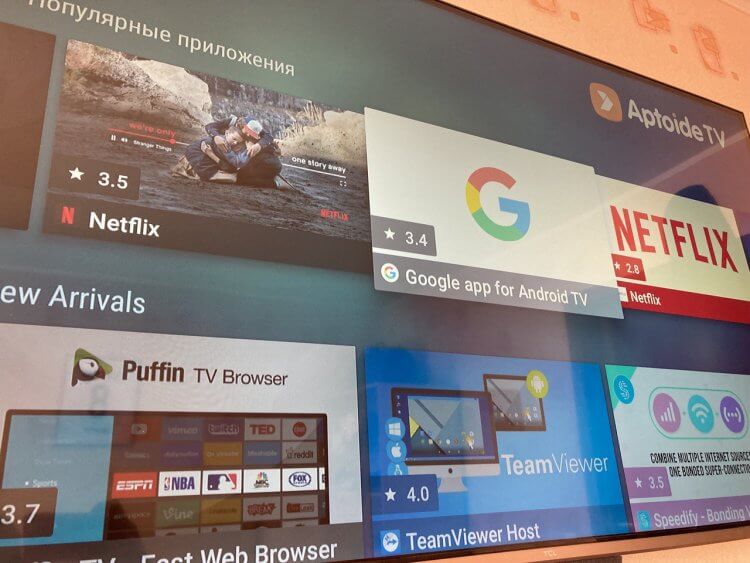
В Aptoide TV есть все популярные приложения для телевизора
- Зайдите через Яндекс.Браузер на телевизоре или с компьютера на сайт tv.aptoide.com
- Нажмите «Загрузить Aptoide TV» и после скачивания перекиньте файл на флешку, если делали это на компьютере.
- Зайдите в файловый менеджер, откройте нужную папку и запустите установку, дав разрешения при необходимости.
- Магазин приложений должен работать без проблем, так как он специально оптимизирован под телевизоры с Android TV. Приложения можно устанавливать удаленно — прямо со смартфона, а также отфильтровать приложения для использования с геймпадом.
Как видите, Яндекс ТВ — неплохая платформа, в которой практически нет ограничений как и в Android TV, а нехватка приложений восполняется установкой с флешки или стороннего магазина приложений.

Теги
- Android TV
- Китайские гаджеты
- Умный дом
Наши соцсети
Новости, статьи и анонсы публикаций
Источник: androidinsider.ru
Как настроить телевизор Яндекс ТВ
Соедините антенну и телевизор., затем перейдите в раздел Настройка каналов и в группе Режим установки канала выберите Антенна. Если вы хотите добавить все доступные каналы, вернитесь в меню настройки каналов и выберите Автопоиск каналов.
Как подключить к телевизору Яндекс
Подключить Станцию к телевизору:
- Соедините колонку и телевизор кабелем HDMI из комплекта поставки.
- Включите телевизор и в качестве источника выберите нужный вход HDMI. Используйте пульт от телевизора. Обычно это кнопка с надписью source или input. Алиса сделает все остальное.
Как установить Яндекс на телевизоре
Запустите приложение Яндекс и перейдите в раздел Устройства. 2. Нажмите «+», выберите Другое устройство и подключите гаджет к системе умного дома (если не сделали этого ранее).
Как смотреть каналы на Яндекс ТВ
Чтобы включить канал, на домашнем экране телевизора перейдите в раздел ТВ и выберите телеканал, который хотите посмотреть. Некоторых каналов может не быть в разделе ТВ, но их можно найти в сторонних приложениях. Внимание. Cписки интернет-телеканалов и сторонних приложений зависят от страны нахождения и могут меняться.
Как правильно настроить каналы на телевизоре
Автоматическая настройка ТВ-каналов на телевизоре:
- Включите телевизионное устройство и подсоедините внешнюю антенну.
- Перейдите в «Меню», найдите пункт «Настройка каналов» и нажмите на «Автонастройка».
- Выберите цифровое или аналоговое вещание.
- Нажмите соответствующую кнопку для поиска и дождитесь завершения процедуры.
Что такое Яндекс ТВ в телевизоре
Телевизор на платформе Яндекса — смарт ТВ с Алисой. Голосовой помощник найдет фильм по запросу или посоветует что-нибудь из новинок, поможет управлять умным домом, развлечет детей или просто поболтает с вами.
Как подключить модуль Яндекс ТВ к телевизору
Подключение к телевизору:
- Соедините Модуль и адаптер питания кабелем из комплекта.
- Подключите Модуль к свободному разъему HDMI на телевизоре, а адаптер к розетке. На Модуле загорится световой индикатор зеленого цвета.
- Включите телевизор и в качестве источника выберите нужный вход HDMI. Используйте пульт от телевизора.
Как подключить к телевизору
Что делать, если у вас Smart TV:
- Откройте настройки сети на телевизоре и включите Miracast.
- На смартфоне перейдите в «Настройки» → «Экран» → «Беспроводной монитор» и включите функцию.
- Выберите телевизор в списке найденных Miracast-устройств.
- Изображение со смартфона появится на экране ТВ сразу после подключения.
Что может Яндекс ТВ без подписки
Какие возможности доступны без Плюса:
- просмотр эфирных аналоговых и цифровых каналов;
- кабельные и спутниковые каналы;
- видео из интернета и внешних источников;
- музыка (ограниченный список).
Можно ли на Яндекс ТВ установить приложение
На телевизоре можно запускать сторонние приложения, например: медиаплееры, онлайн-кинотеатры, собственные приложения телеканалов и игры. Некоторые приложения предустановлены, другие можно установить через магазин приложений или с помощью APK-файла. Приложения, затем выберите нужное приложение.
Как обновить Яндекс ТВ на телевизоре
→ Настройки устройства → Об устройстве. Текущая версия прошивки отображается в пункте Версия ПО. Чтобы обновить прошивку, в группе Обновление системы выберите Установить. Чтобы установить обновление позже, выберите Обновить позже.
Что делать если на телевизоре не работает Яндекс
- Перезагрузить телевизор
- Настроить телевизор заново
- Сбросить настройки до заводских
- Ремонт и возврат
- Обратиться в техподдержку
Как работают телевизоры с Яндекс ТВ
«Яндекс. ТВ» — это оболочка с единым интерфейсом, которая работает под управлением Android TV. В неё интегрирован голосовой помощник «Алиса» и прочие фирменные сервисы «Яндекса». Благодаря Android TV здесь присутствует классическое меню с привычными для этой операционной системы настройками и возможностями.
Нужно ли платить за Яндекс ТВ
ТВ» не потребуется. Зато потребуется, само собой, аккаунт «Яндекса» — причем при первом запуске системы следует поощрение в виде трех месяцев бесплатной подписки на «Яндекс. Плюс». Далее, чтобы так же свободно смотреть фильмы из каталога «Кинопоиска HD», надо будет платить от 199 рублей в месяц.
Как смотреть на Яндекс ТВ бесплатно
Откройте мобильное приложение Yandex. Пролистайте вниз. Выберите понравившийся канал и наслаждайтесь бесплатным просмотром.
Как настроить каналы на телевизоре смарт
Нажмите кнопку на пульте телевизора. На экране появится окно слева с разделами меню. Кнопками со стрелочками [Вверх]-[Вниз] выберите пункт Каналы и нажмите кнопку на пульте [ОК]. Затем в правом меню экрана выберите пункт Автопоиск.
Как настроить Яндекс ТВ пульт
Настройка пульта происходит по завершении подключения Модуля — на финальном экране настройки. Перейдите в раздел Настройки устройства → Об устройстве → Настройка ИК пульта. Следуйте инструкциям на экране. Если у вас телевизор на платформе Яндекс ТВ, в списке производителей выберите Yandex.
Сколько стоит подписка на Яндекс ТВ
Плюс Мульти с Амедиатекой 1 год
Плюс Мульти 3 года
Это мое единственное или первое устройство по подписке (или если подписка на первое устройство уже закончилась)
Уже оплачиваю другое устройство по подписке
Как смотреть бесплатные каналы на телевизоре
Как смотреть бесплатно телеканалы на Smart TV?:
- Устанавливаем приложение (список для Samsung, LG, Android TV ниже). Для установки потребуется скачать apk-файл, для чего удобнее использовать компьютер, и передать его на телевизор.
- Скачиваем плейлисты.
- Добавляем плейлисты.
- Смотрим телевидение.
Как настроить цифровые каналы по порядку
- Нажмите кнопку HOME, затем выберите [Настройки] — [Просмотр телевизора] — [Каналы] — [Настройка каналов] — [Цифр. конфигурация] — [Цифровая настройка] — [Редакт.
- Выберите передачу, которую вы хотите переместить в новое положение.
- Выберите новое положение, в которое вы хотите переместить новую передачу.
12.04.2023 Как настроить телевизор Яндекс ТВ
Яндекс ТВ — это современный телевизор на платформе Яндекса, который имеет функцию голосового управления и позволяет смотреть телевизионные каналы, фильмы и сериалы, играть в игры и многое другое.
Перед началом использования телевизора Яндекс ТВ, необходимо выполнить его настройку. Для этого присоедините телевизор к розетке и следуйте инструкциям на экране. Если у вас возникли проблемы с аккаунтом на Яндексе, необходимо перейти по адресу yandex.ru/activate, убедиться, что вы вошли в нужный аккаунт на Яндексе, ввести код с экрана телевизора и нажать «Войти».
Для настройки каналов на телевизоре с Яндекс ТВ, соедините антенну и телевизор, затем перейдите в раздел «Настройка каналов» и в группе «Режим установки канала» выберите «Антенна». Если вы хотите добавить все доступные каналы, вернитесь в меню настройки каналов и выберите «Автопоиск каналов».
Чтобы подключить к телевизору Яндекс, необходимо соединить колонку и телевизор кабелем HDMI из комплекта поставки, включить телевизор и в качестве источника выбрать нужный вход HDMI. Запустив приложение Яндекс, можно перейти в раздел «Устройства», нажать «+» и выбрать «Другое устройство», чтобы подключить гаджет к системе умного дома.
Для того чтобы смотреть каналы на Яндекс ТВ, необходимо на домашнем экране телевизора перейти в раздел «ТВ» и выбрать телеканал, который хотите посмотреть. Некоторых каналов может не быть в разделе ТВ, но их можно найти в сторонних приложениях. Списки интернет-телеканалов и сторонних приложений зависят от страны нахождения и могут меняться.
Автоматическая настройка ТВ-каналов на телевизоре Яндекс ТВ происходит следующим образом: включите телевизионное устройство и подсоедините внешнюю антенну, перейдите в «Меню», найдите пункт «Настройка каналов» и нажмите на «Автонастройка», выберите цифровое или аналоговое вещание, нажмите соответствующую кнопку для поиска и дождитесь завершения процедуры.
Телевизор на платформе Яндекса — это смарт ТВ с Алисой, голосовым помощником, который поможет найти фильм по запросу или посоветует что-нибудь из новинок, управлять умным домом, развлечет детей или просто поболтает с вами.
Для подключения модуля Яндекс ТВ к телевизору необходимо соединить модуль и адаптер питания кабелем из комплекта, подключить модуль к свободному разъему HDMI на телевизоре, а адаптер к розетке. Чтобы подключить к телевизору, на котором есть функция Smart TV, необходимо открыть настройки сети на телевизоре и включить Miracast, затем на смартфоне перейти в «Настройки» — «Экран» — «Беспроводной монитор» и включить функцию, выбрать телевизор в списке найденных Miracast-устройств, и изображение со смартфона появится на экране ТВ сразу после подключения.
- Сколько по времени должен стоять автобус на остановке
- Куда жаловаться на междугородние автобусы
Источник: svyazin.ru